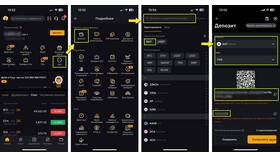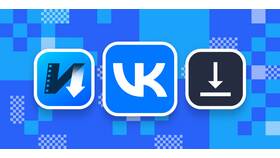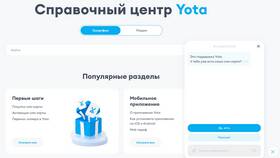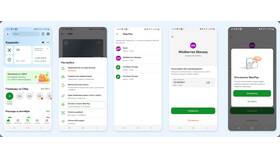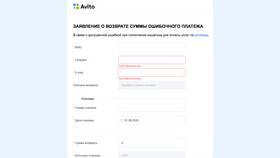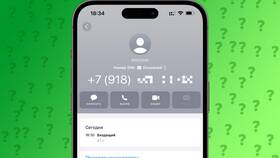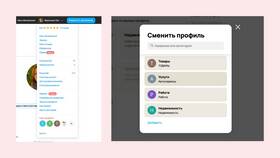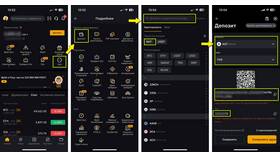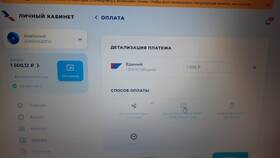| Метод | Требования | Качество |
| HDMI через адаптер | Порт HDMI на экране, совместимый адаптер | Full HD/4K |
| Wi-Fi Direct | Поддержка технологии обоими устройствами | HD |
| Miracast | Совместимость устройств | Full HD |
| DLNA | Сеть Wi-Fi, медиасервер | Зависит от скорости сети |
| USB-подключение | USB-порт на экране | HD |
- Проверьте наличие HDMI-порта на экране
- Приобретите совместимый адаптер (USB-C/MicroUSB/Lightning-HDMI)
- Подготовьте HDMI-кабель
- Подсоедините адаптер к телефону
- Соедините адаптер с HDMI-кабелем
- Подключите кабель к порту HDMI на экране
- Выберите соответствующий источник сигнала на экране
| Шаг | Действие |
| 1 | Активируйте функцию на экране |
| 2 | Включите Wi-Fi на телефоне |
| 3 | Найдите устройство в настройках экрана |
| 4 | Подтвердите подключение |
- Google Home - для устройств Chromecast
- Samsung Smart View - для телевизоров Samsung
- LG TV Plus - для телевизоров LG
- AirScreen - универсальный ресивер
- Откройте "Настройки"
- Перейдите в "Подключенные устройства"
- Выберите "Подключение по беспроводному дисплею"
- Найдите доступные устройства
- Используйте AirPlay для устройств Apple TV
- Проведите вниз от правого верхнего угла
- Нажмите на иконку "Повтор экрана"
- Выберите устройство вывода
| Проблема | Решение |
| Нет сигнала | Проверьте кабели и источник входа |
| Задержка изображения | Уменьшите разрешение или используйте проводное подключение |
| Устройства не видят друг друга | Обновите ПО, перезагрузите устройства |
Вывод изображения с телефона на внешний экран может осуществляться различными способами - как проводными, так и беспроводными. Выбор оптимального метода зависит от технических возможностей устройств и требуемого качества трансляции. Для стабильного соединения с максимальным качеством рекомендуется использовать HDMI-подключение, тогда как беспроводные технологии обеспечивают удобство и мобильность.